作成した構成が、繰り返し使用される要素であることに気づく場合があります。たとえば、柱通芯を作成した後でそれを別の床で使用することにした場合が該当します。この場合、構成を要素に変換し、その要素を複数の構成内で参照します。この操作は簡単に行うことができます。
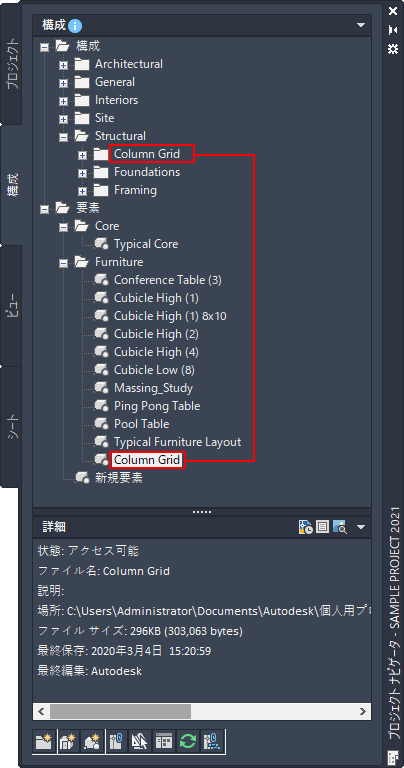
注:
- 構成を要素に変換すると、レベルおよび分割の情報が失われます。その要素を構成に再度変換する場合には、レベルと分割に再割り当てする必要があります。
- ファイル エクスプローラ内で、構成を[要素]フォルダにドラッグしないでください。プロジェクト データの整合性が失われることがあります。
- クイック アクセス ツールバーの[プロジェクト ナビゲータ]
 をクリックします。
をクリックします。
- [構成]タブで、要素に変換する構成を見つけ、[要素]カテゴリまたはそのいずれかのサブカテゴリにドラッグします。
注: この要素を構成に戻す場合は、[構成]カテゴリにドラッグします。
- 要素のプロパティを指定します。
[プロジェクト ナビゲータ - プロジェクトのパスを変更]ダイアログ ボックスが表示されます。
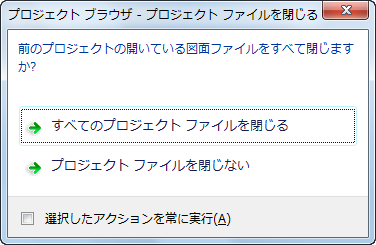
- プロジェクト ファイルを更新します。
次の操作を行いたい場合 次のように操作します... すべてのプロジェクト ファイルをすぐに更新するには [すぐにプロジェクトのパスを変更]をクリックします。 すべてのプロジェクト ファイルを後で更新するには [後でプロジェクトのパスを変更]をクリックします。パスを変更する前にプロジェクトを閉じると、図面ファイルは更新用のキューに残り、次にプロジェクトを開くと、[プロジェクトのパス変更キュー]ダイアログ ボックスに表示されます。 危険: 2010 より前のバージョンの AutoCAD Architecture で保存されたプロジェクトのパスを変更すると、図面は新しいファイル形式で保存されます。2010 より前のバージョンの AutoCAD Architecture では、図面を開くことができなくなります。プロジェクトをプロジェクト標準と同期した場合も、プロジェクト図面は新しいファイル形式で保存されます。